Dalam artikel ini Qiannah Update Media akan memberikan tutorial Backup Cyberpanel mudah dan lengkap kepada kalian pengguna Cyberpanel yang masih belum mengetahuinya.
Melakukan backup sendiri merupakan hal yan gwajib dilakukan oleh seluruh pemilik website untuk menghindari segala hal yang mungkin akan terjadi baik dari sisi website maupun server yang kita gunakan.
Dengan melakukan backup, apabila terjadi kegagalan maupun kerusakan baik pada website yang kita jalankan maupun server yang kita gunakan maka kita bisa melakukan restore atau mengembalikannya ke tanggal terakhir kita backup tanpa harus kehilangan seluruh data dari website yang kita miliki.
Table of Contents
Apa Itu Backup?
Backup adalah proses membuat salinan atau duplikat data yang ada untuk tujuan pengamanan. Ini dilakukan sebagai langkah pencegahan untuk melindungi data dari kerusakan, kehilangan, atau kejadian tak terduga lainnya. Backup penting untuk menjaga keberlanjutan bisnis, melindungi data pribadi, dan memulihkan sistem atau informasi setelah terjadi kegagalan perangkat keras, serangan malware, kesalahan pengguna, atau bencana alam.
Mengenal Fitur Backup Cyberpanel
Fitur Backup pada Cyberpanel sendiri adalah sebuah fitur yang memungkinkan penggunanya untuk membuat salinan atau duplikat data website maupun aplikasi untuk tujuan pengamanan.
Pada Cyberpanel sendiri telah dibekali fitur backup ini dengan berbagaimacam pilihan metode dan yan gpaling terbaru adalah fitur Backup V2 yang merupakan fitur berbayar atau dapat kalian gunakan secara gratis apabila kalian menggunakan webserver LiteSpeed Enterprise.
Pilihan Backup Cyberpanel
- Backup Local : adalah proses backup dimana data hasil backup akan diletakkan pada server yang sama.
- Backup SFTP : adalah proses backup dimana hasil backup akan disimpan pada server yang berbeda melalui jalur SFTP.
- Backup ke Google Drive : adalah proses backup dimana halinya akan disimpan ke Google Drive.
- Backup V2 : adalah fitur backup terbaru dari Cyberpanel yang memungkinkan penggunanya melakukan backup pada server berbeda menggunakan SFTP maupun ke layanan Google Drive.
Tutorial Backup Cyberpanel
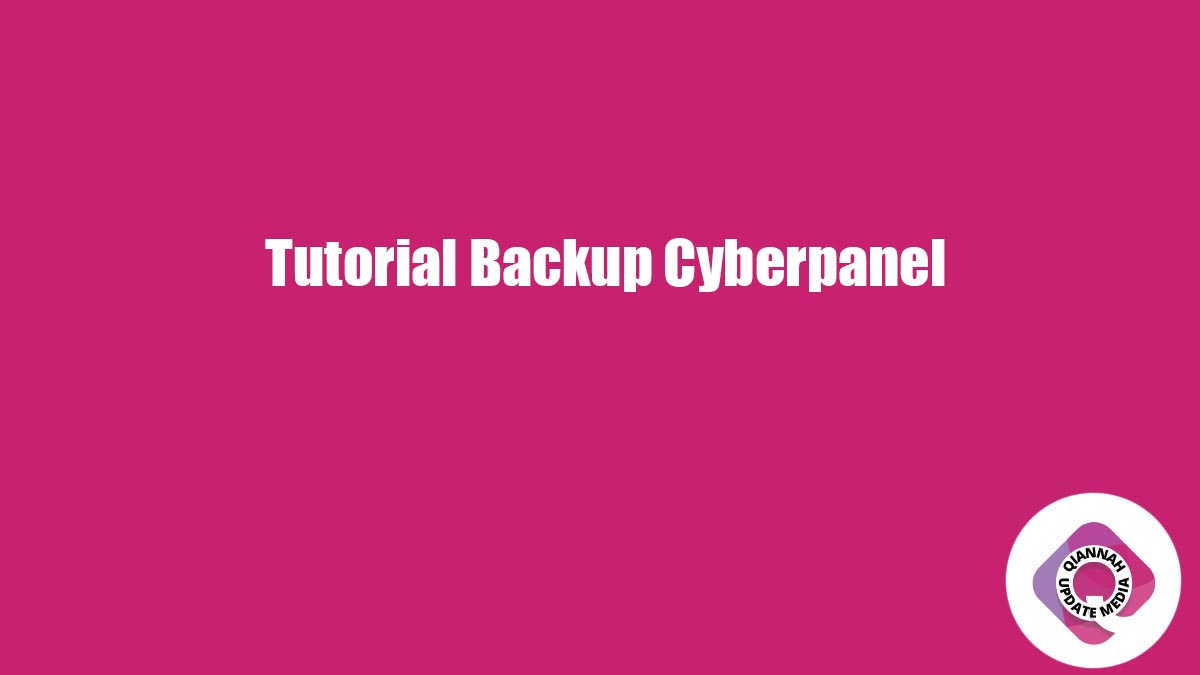
Backup Lokal
Tutorial yang pertama adalah melakukan backup lokal dimana nantinya hasil backup akan disimpan pada server yang sama dengan server yang digunakan untuk menjalankan Cyberpanel.
Untuk langkahnya sendiri silahkan ikuti langkah berikut ini:
- Pilih menu backup pada kolom sebelah kiri.
- Pilih website yang akan dilakukan backup pada kolom Select Website.
- Pada kolom destination silahakan pilih home
- Klik tombol Create backup
Setelah kalian klik tombol create backup maka proses backup akan berjalan dan kalian wajib menunggu hingga proses tersebut selesai.
Melihat Berkas Backup
Bagi kalian yang ingin melihat file atau berkas hasil backup menggunakan metodei ini kalian bisa langsung membukan file manager dan kalian akan melihat folder Backup dimana didalamnya terdapat hasil backup yang kita jalankan.
Backup Ke Google Drive
Bagi kalian yang ingin menggunakan backup dengan media penyimpanan Google Drive maka kalian bisa mengikuti langkah dibawah ini:
- Pilih menu Backup pada kolom sebelah kiri.
- Pilih menu Setup Google Drive
- Klik tombo Setup New Account
- Masukkan nama folder backup
- Klik tombol Save
- Login atau membuat akun pada platform Cyberson
- Login ke akun Google
- Berikan Akses Ke Google Drive
- Pilih nama folder pada kolom Select Drive Account
- Pilih Frekuensi backup pada kolom Select Backup Frequency
- Pilih nama domain yang akan dilakukan backup pada kolom Add Sites for Backup
- Klik tombol AddSite
Setelah kalian klik tombol Add Site maka daftar nama website atau domain kalian akan muncul pada bagian bawah halaman tersebut dan secara otomatis akan melakukan backup sesuai jadwal yang kalian pilih.
Backup V2
Seperti kami jelaskan diawal jika saat ini terdapat menu backup V2 pada Cyberpanel yang dapat kalian gunakan apabila kalian berlangganan paketnya maupun bagi kalian yang menggunakan webserver LiteSpeed enterprise.
Untuk backup V2 ini sendiri hanya terdapat 2 pilihan yaitu melalui SFTP ke server lainnya atau menggunakan layanan Google Drive. Untuk langkahnya sendiri sebagai berikut:
Mebuat Tujuan Backup SFTP Google Drive
- Pilih menu backup V2
- Pilih menu configure backup
- Pilih domain atau website pada kolom Select website
- Pilih mode backup SFTP yang kalian inginkan pada menu Select Backup tipe
- Masukkan Repo name
- Masukkan hostname atau IP server tujuan penyimpanan
- Masukkan username tujuan penyimpanan
- Masukkan Password tujuan peyimpanan
- Klik tombol save
Setelah
Mebuat Tujuan Backup V2 Google Drive
- Pilih menu backup V2
- Pilih menu Pilih menu configure backup
- Pilih domain atau website pada kolom Select website
- Pilih mode backup GDrive yang kalian inginkan pada menu Select Backup tipe
- Masukkan nama folder yang kalian inginkan
- Klik tombol save
- Login atau buat akun cyberperson
- Pilih atau login ke akun google kalian
- Berikan akses
Melakukan Backup
- Pilih menu Backup V2
- Pilih Create/resoter backup v2
- Pilih nama domain
- Pilih repo
- Ceklist data yang ingin dilakukan backup
- Klik tombol Create Backup
Melakukan Backup Otomatis V2
Untuk langkah backup diatas adalah langkah backup manual, bagi kalian yang ingin melakukan backup otomatis kalian bisa ikuti panduan dibawah ini:
- Pilih menu Backup V2
- Pilih menu Schedule Backup V2
- Pilih website/domain
- Pilih backup frekuensi
- Pilih Repo
- Pilih backup retention
- Pilih data yang ingin dibackup
- Klik tombol create backup
Itulah tadi tutorial yang bisa Qiannah Update Media berikan, semoga dapat membantu kalian.





